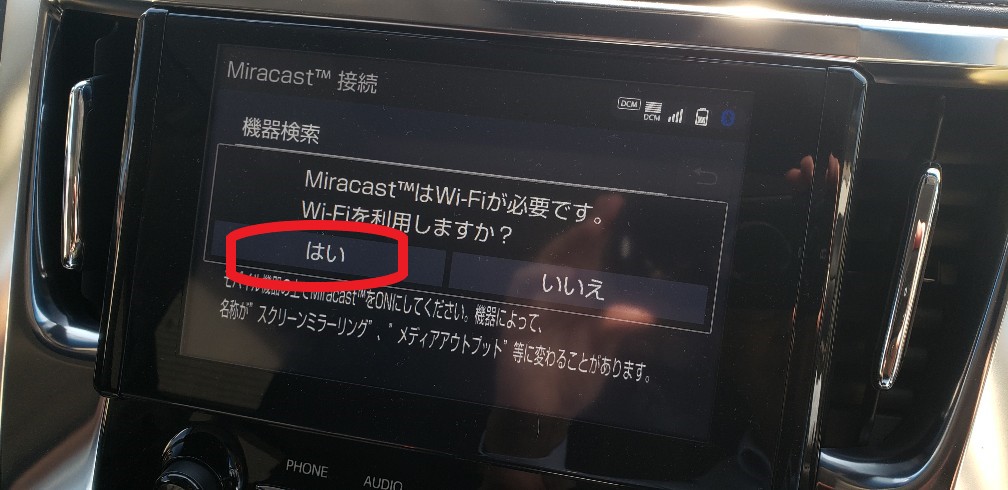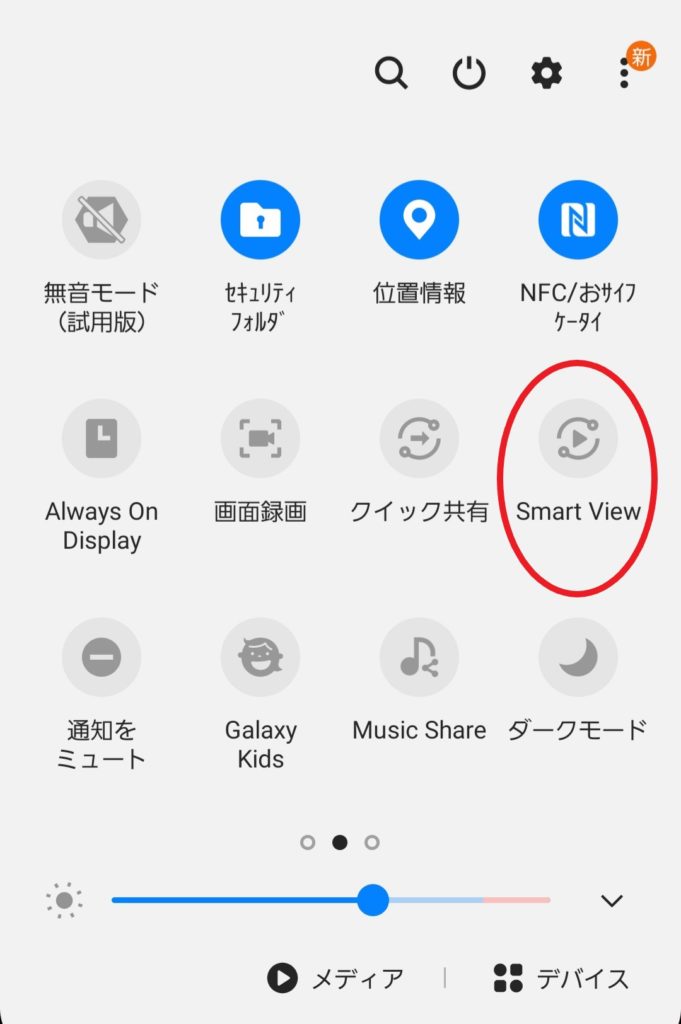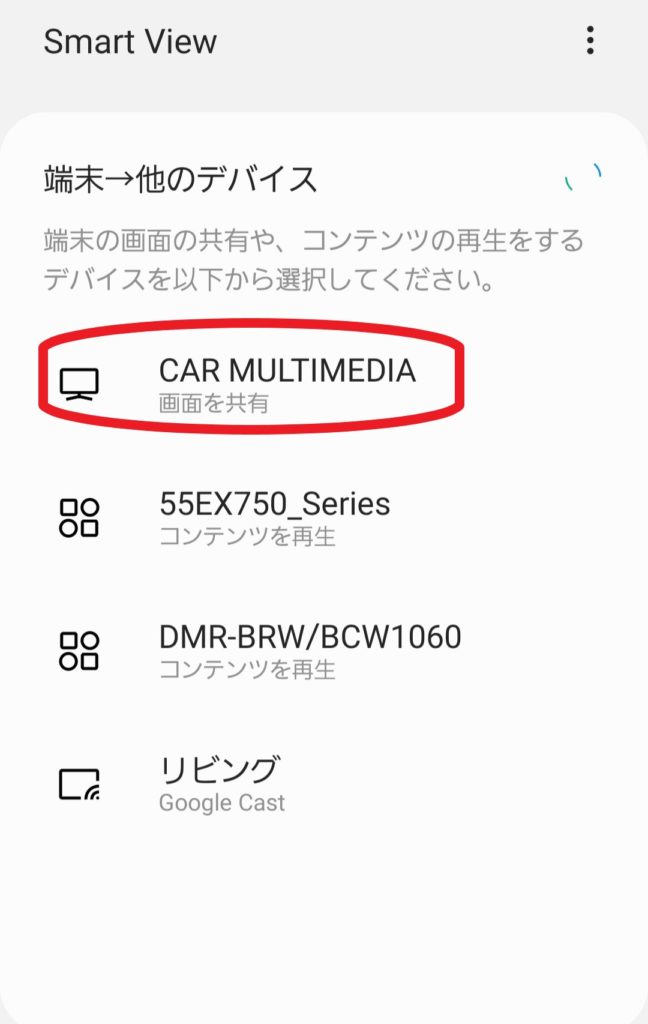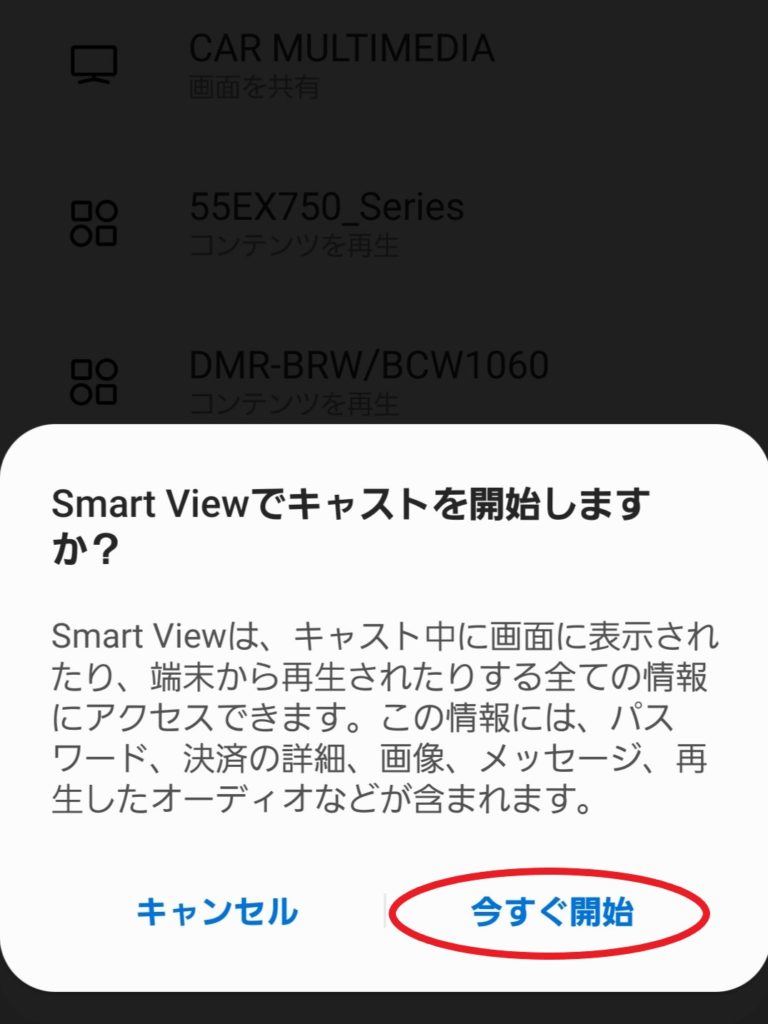こういったギモンにおこたえします。
本記事の内容
1.ミラーリング(ミラキャスト)機能について解説します。
2.知識無くてもミラーリングを使いこなせる理由
3.ミラーリングを楽しむために用意したいアイテム3品
この記事を書いている人
トヨタのアルファードを乗り替えて8カ月、ディスプレイオーディオを生かすための機能を模索して今では車内エンターテインメントデバイスとして活用しています。
ミラーリング自体はホテルのテレビなんかでも使っていたので、これを使いこなせればミラーリング機能のあるテレビでも楽しむ事ができます。
なお、本記事のミラーリング(Miracast)機能はandroid端末専用の記事となります。iPhoneの場合は更に別の器具をディスプレイオーディオに付けないとミラーリングを楽しめません。
ミラーリング(Miracast))機能について解説します。
・ミラーリング(Miracast)とは
・ミラーリングで出来ること
・ミラーリングはコスト(通信費)かかならいの?
順番に解説してゆきます。
ミラーリング(Miracast)とは
スマホの画面に映し出される画像や動画をテレビやディスプレイオーディオなどの他のデバイスの画面に全く同じものを大きく映し出して楽しめる機能がミラーリングです。
スマホの画面は小さくて文字が見えないとか、画像を大きな画面でみんなで楽しみたいとかそんな時に役立ちます。
この機能がディスプレイオーディオにもあるのです。
ミラーリングで出来ること
使うシーンで色々と変わりますが、車で使う場合はやはり動画を楽しむのが最適です。
それを楽しむための動画アプリも充実しています。
ミラーリングはコスト(通信費)かかならいの?
動画の場合はWi-Fiにつながっている時にダウンロードしておけば、車で視聴する際はオフライン再生出来るのでかかりません。
スマホ内に取り込んである動画をBluetooth接続でディスプレイオーディオに映し出すだけです。
もちろん、コストを気にしなければオンライン動画再生したものもミラーリング可能です。
特別な知識無くてもミラーリングを使いこなせる理由
ミラーリングは特別な知識無くても使いこなせます。
後述のの接続方法を覚えればディスプレイオーディオの知識が無くても使いこなせます。
接続さえしてしまえば使い慣れたスマホの操作と同じだからです。
とはいえ、そもそもミラーリング自体に手こずるんじゃ無いかと思うかも知れません。
最初は私も接続に手こずりました。
特に新たにアプリなんかを入れて接続を試みたりもしていましたが、最初からスマホに入っている機能【Smart View】を使えば問題なしでした。(後述します。)
この一連の作業だけ慣れてしまえば全く苦になりません。
なので接続方法さえ覚えてしまえばディスプレイオーディオの知識無くともミラーリング機能を簡単に使いこなすことが可能です。
スマホとディスプレイオーディオ接続方法を解説します
ミラーリングの肝、接続方法を解説します。
(サムスン ギャラクシーS9を使用しています。)
①ディスプレイオーディオの【Miracast】を押します。
②切りかわった画面の【はい】を押します。
③スマホの【Smart View】を押します。
④ディスプレイオーディオを認識すると出てくる【CAR MULTIMEDIA】を押します。
⑤スマホの画面が切り替わるので【今すぐ開始】を押します。
⑥ディスプレイオーディオの画面の『・・・と接続しますか?』で【はい】を押します。
⑦これで接続されます。
この後はスマホを操作するだけです。
音声は車のスピーカーから出るようになっています。
注意ポイント
有線接続していると、動画の音声が出ません。
もしくは、Android Autoに切り替わって音声のみ流れます。
この解決法は見つかっていません。
よって無線接続(wiーfi)で使いましょう。
ミラーリングを楽しむために用意したいアイテム3品
ミラーリング機能を使ってより充実させる為に用意したいアイテムは以下の3つです。
・Amazonプライムビデオ(アプリ)
・スーパーメディア変換(ダウンロードソフト)
・USBカードリーダー(type-c付き)
以下、順番に解説します。
Amazonプライムビデオアプリ
映画・アニメ・ドラマ・お笑い・キッズなど、あらゆるジャンルの動画が揃っています。
それぞれがダウンロード可能でオフライン再生が出来、それをミラーリングする事で車内の動画レパートリーは尽きることがありません。
無料でダウンロード可能なソフトはいつでも同じと言うことは無いのですが、逆に旬な動画・2020年10月の今だと【鬼滅の刃】のテレビ放映版が全話無料で出ていたりします。
人気洋画も定期的に無料になり、これで月額500円。
すでにAmazonプライム会員の人はそのまま無料で利用が可能です。
さらに動画エンターテインメントを充実させて楽しみたい場合は、こちらをどうぞ。
≫ディスプレイオーディオ/ミラーリング用に【必須な動画アプリ3選】
スーパーメディア変換(ダウンロードソフト)
Amazonプライムビデオではカバー出来ないWeb動画をダウンロードして持ち出せます。
生涯かかる動画コストも安上がり。
Web動画取り込みの【スーパーメディア変換】についてはこちらの記事をどうぞ。
≫ディスプレイオーディオで動画みるなら【スーパーメディア変換!】一択です。
USBマルチカードリーダー(type-A+type-C)
Web動画取り込みをSDカードに取り込んだ場合にこちらを使う事よりスマホのSDカード入れ替えをする必要が無く、スマホに直接差すだけでOKです。
片側が通常のUSB type-Aのもの、反対側がUSB type-Cのマルチタイプものが便利です。
片側(type-A)はPCやアルファードのコンソールボックスにも差して使えますし、片側(type-C)はスマホに差して使えます。
とくに上述のスーパーメディア変換でWeb動画をダウンロードした際に使えます。
≫ディスプレイオーディオで動画みるなら【スーパーメディア変換!】一択です。
ミラーリングを使いこなした後の世界を説明するよ!【ディスプレイオーディオを生かす】

映画・映画・アニメ・ドラマ・お笑い?何でも揃ってる。
子供がつまらなそうにしていたらキッズ動画もあるよ。

そんな時のためにWeb動画ダウンロードしてあるから見れるよ。
⇒スーパーメディア変換(ソフト)

⇒USBマルチカードリーダー

⇒普通にテレビに切り替えて見ましょう。
どうですか?
動画・映像系エンターテインメントは全て車内で楽しむことが出来ます。
悪評高いディスプレイオーディオですがこんな感じであなたの車内環境整えてみませんか?
それではこれで終わりにします。